O pedido mais comum que você pode receber de produtores de vídeos é remover o barulho irritante, como zumbido ou ruído, de um vídeo finalizado, não importa se é um vídeo corporativo, um curta-metragem, um comercial curto, ou mais. Na maioria dos casos, gravar áudio de alta qualidade durante a filmagem é difícil, já que o diálogo geralmente é difícil de ouvir ou compete com o zumbido de fundo do ambiente, por exemplo, um condicionador de ar temido ou ventiladores. O ruído de fundo geralmente precisa ser eliminado ao mixar e gravar efeitos sonoros ou diversos outros elementos de design para o vídeo.
Felizmente, existem alguns métodos que podem ser usados para se livrar desse ruído de fundo. Você pode reduzir o ruído adicionando alguma música de fundo ao vídeoou desativar com algum software de edição de áudio ou vídeo. Este artigo mostrará como remover ruído de fundo do vídeo gratuitamenteno Windows, Mac, Android, iPhone e Online, de maneiras Gratuitas e Pagas.
Neste artigo
-
- Maneira 1: Removedor de Ruído de Fundo de Vídeo Filmora [para Windows/Mac] [Tutorial em Vídeo]
- Método 1: Remover Ruído de Fundo de Áudio ou Vídeo Diretamente
- Método 2: Ocultar Ruído de Fundo com Música
- Método 2: Removedor de Ruído de Fundo de Vídeo do Filmora [para Celular]
- Método 3: Audacity Remove Ruído de Fundo de Graça
- Método 4: Use o AudioRemover para Reduzir Ruídos Online
- Perguntas Frequentes sobre Remoção de Ruído de Fundo de Vídeo
Você também pode gostar de: Principais 7 Softwares de Cancelamento de Ruído de Fundo [Lista de 2025]
Parte 1: 4 Maneiras de Remover o Ruído de Fundo de Vídeo
Abaixo estão 4 ferramentas úteis para ajudá-lo a remover ruídos de fundo ou som de vídeo, leia e veja como elas funcionam.
Caminho 1 Remova o ruído de fundo no Windows e Mac com o editor de vídeo Filmora
Embora haja tantos softwares que você pode usar para remover ruído de fundo, aqui, recomendamos que você tente Wondershare Filmora . Vamos direto ao ponto. Aqui está o tutorial em vídeo sobre como corrigir as filmagens com Filmora, incluindo como remover o ruído de fundo de 4 maneiras. Confira e baixe a versão de teste gratuita para testar.
Além das ferramentas normais de edição de áudio, o recém-lançado Filmora apresenta formas de onda aprimoradas, keyframing de volume, medição de pico e transições de áudio, que proporcionam uma experiência de edição de áudio de maior qualidade. Aqui estão alguns benefícios de Remover Ruído de Áudio de Fundo com o Filmora:
- Altura da trilha ajustável para edição precisa de formas de onda de áudio
- Remova o ruído de fundo com o recurso de Desembaçamento em UM Clique.
- Ajuste fino do nível de Desembaçamento para Fraco, Médio ou Forte para obter melhores resultados de redução de ruído
Método 1: Remover ruído de fundo do áudio ou vídeo diretamente
Seja removendo o ruído de fundo do áudio ou de um vídeo, o Filmora Video Editor pode lidar com isso facilmente. Com este editor de vídeofácil de usar, você também pode separar o áudio do vídeo, usar as ferramentas de Mixer de Áudio ou Equalizador de Áudio para editar o áudio ainda mais e, em seguida, exportar e salvar seu áudio no formato MP3. Abaixo estão os passos detalhados.
Passo 1: Importe seu vídeo no painel de linha do tempo do Wondershare Filmora. Pré-visualize e corte o vídeo e exclua as partes que você não quer manter.
Passo 2: Clique com o botão direito no vídeo na linha do tempo e selecione "Separar Áudio" para prosseguir com as operações seguintes.

Passo 3: Neste ponto, o áudio foi separado do vídeo e está localizado diretamente abaixo dele. Agora, você só precisa clicar na faixa de linha do tempo de áudio e você verá os botões de edição de áudio no painel direito. A seção Denoise permite que você elimine vários tipos de ruído do vídeo.

Você também pode apenas clicar no clipe de vídeo na linha do tempo sem separar o áudio do vídeo para entrar no painel de Edição e alternar para a guia de Áudio para editar o áudio e remover o ruído.
Passo 4: Você também pode ajustar o áudio com o recurso de Equalizador para fazer o áudio parecer mais natural. Se você deseja ter um efeito melhor, basta ajustar o áudio para se encaixar perfeitamente no quadro de vídeo quadro a quadro. Depois de revisar o resultado, você pode clicar em Exportar para salvar o vídeo com ruído reduzido em seu computador ou compartilhá-lo diretamente no YouTube ou Vimeo.
Método 2: Ocultar o Ruído de Fundo com música
De fato, softwares de edição de áudio como o Audacity só conseguem lidar bem com o ruído branco, o que significa um ruído constante, previsível e nunca em mudança.
Mas quando se trata de outros ruídos como pessoas falando ao fundo, carros, pássaros cantando, portas batendo, tráfego de pedestres, etc. Tem sido quase impossível removê-los mantendo a qualidade do seu áudio. Portanto, recomendamos mascará-los em vez de tentar corrigir os problemas, e apenas adicionar alguma música de fundo ao seu vídeo pode resolver esse problema.
No Wondershare Filmora, você pode simplesmente arrastar uma música da Biblioteca de Música para a faixa de áudio da sua linha do tempo, depois editar e ajustar seu volume, velocidade, tom. Então você pode cobrir o ruído de fundo sem desviar a atenção do seu diálogo.

Você também pode experimentar música com inteligência artificial, gerando sua música preferida com base no modo de cena e atmosfera emocional necessária para o vídeo. Além disso, você pode aplicar efeitos sonoros com inteligência artificial no processo de edição para adicionar alguns efeitos interessantes, tornando o vídeo mais animado.

Da mesma forma, você pode experimentar os recursos do Filmora Geração de BGM Inteligente, que pode identificar o tema do seu vídeo e combiná-lo com uma música de fundo adequada. Você pode assistir ao vídeo abaixo para instruções específicas.
Além das músicas e efeitos sonoros integrados, você também pode adicionar a sua própria música e arquivo de áudio do computador e ajustá-los conforme necessário. Em seguida, é possível exportar e salvar o vídeo com o ruído de fundo oculto em qualquer formato que desejar.
Caminho 2 Removedor de Ruído de Fundo do Vídeo Filmora [para Celular]
Agora que você sabe como usar o Filmora em um desktop, talvez esteja procurando por uma solução móvel. Isso pode ser porque você não tem um desktop disponível e gostaria de encontrar um removedor confiável de ruído de fundo para o seu smartphone. Felizmente, o Filmora possui uma versão móvel que oferece a mesma maneira poderosa de remover ruídos de fundo de vídeos.
Para acessar esse recurso, siga as etapas abaixo:
Etapa 1:Criar umNovo Projeto, então Importar o vídeo com o ruído de fundo que você deseja remover.
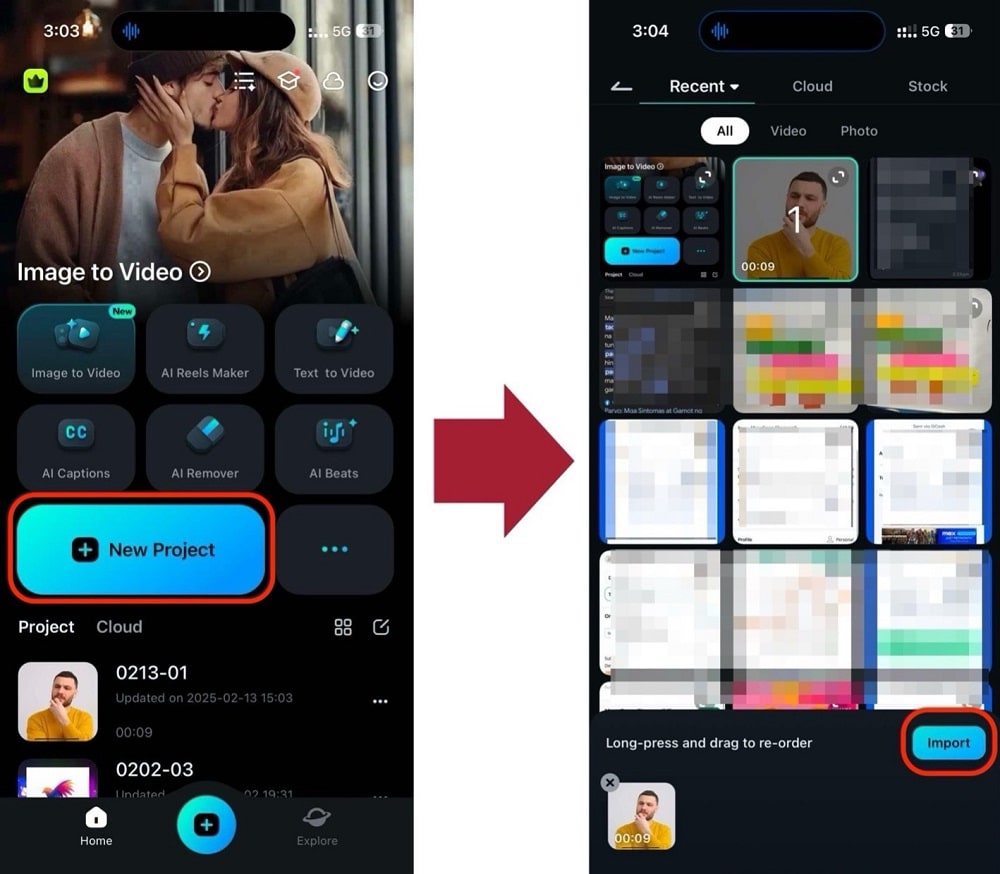
Passo 2: Selecionar Redução de Ruído na barra de ferramentas inferior.
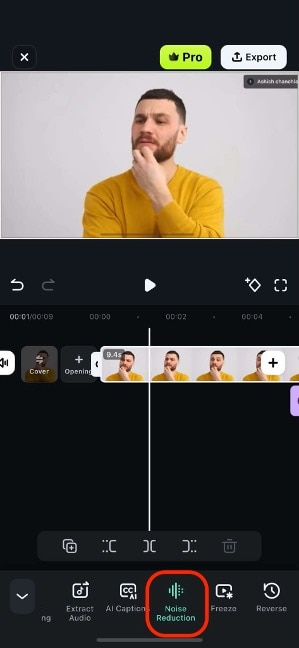
Dessa forma, o áudio do seu vídeo deve ter melhorado. É fácil remover áudio de fundo com seu smartphone ao usar o Filmora. Experimente hoje mesmo para explorar mais soluções de edição de vídeo para dispositivos móveis!
Caminho 3 Remover Ruído de Fundo de Áudio ou Vídeo com Audacity de GRAÇA
O Audacity é um software profissional de edição de áudio gratuito, de código aberto, disponível tanto no Windows, Mac e Linux. Você pode usá-lo para gravar áudio ao vivo, editar o áudio, como ferramentas de corte, copiar ou colar, ou fazer uma análise avançada de áudio com o modo de visualização de espectrograma.
E, claro, você pode remover o ruído de fundo do seu arquivo de áudio ou vídeo gratuitamente. Justin Brown, da Primal Video, publicou um vídeo sobre Como Remover Ruído de Fundo em Vídeos há alguns anos, e você pode conferir abaixo.
Abaixo estão os passos detalhados atualizados sobre como remover o ruído de fundo no Audacity. Observação: Você pode baixar e instalar o software de edição de áudio Audacity em seu site oficial gratuitamente.
Passo 1: Importar áudio com ruído para o Audacity
Após iniciar o Audacity, vá até a opção Arquivo e selecione Abrir ou Importar para importar o arquivo de áudio ou vídeo para o Audacity. O Audacity irá lembrá-lo de fazer uma cópia do arquivo de áudio antes de editar. Acho isso muito atencioso. No entanto, se estiver importando um arquivo de vídeo para o Audacity, talvez precise primeiro baixar e instalar a Biblioteca FFmpeg. Caso contrário, será necessário separar o áudio do vídeo ou converter o vídeo em áudio para formatos compatíveis.
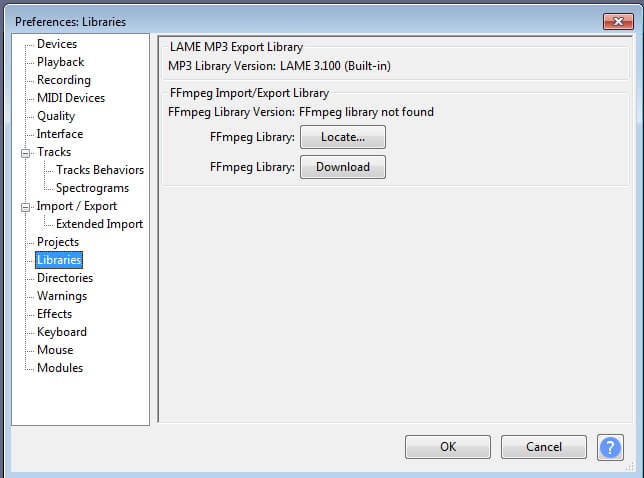
Passo 2: Escolha o Segmento de Ruído
Para escolher um segmento de ruído, Dê zoomAcompanhe a faixa ou ajuste o tamanho da faixa no menu de visualização para pré-visualizar a forma de onda no Audacity de forma mais precisa e selecione um segmento com ruído de fundo puro.
Vá para a aba Efeito e selecione "Redução de Ruído", comece com as configurações padrão e clique em "Obter Perfil de Ruído" para que o Audacity descubra o que filtrar com base no segmento selecionado.
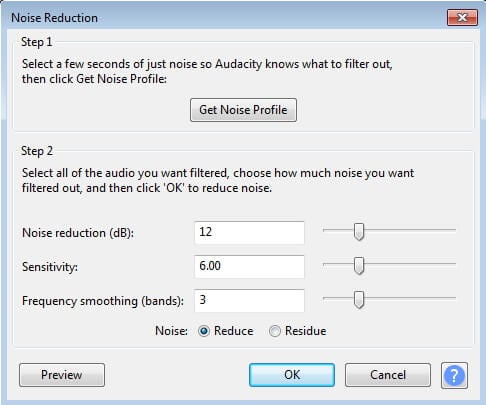
Passo 3: Aplique o Perfil de Ruído para remover o ruído de fundo
E então, escolha todo o áudio que precisa de remoção de ruído, volte para a janela de Redução de Ruído novamente, escolha quanto ruído deseja remover e clique em OK para reduzir o ruído. Você pode usar as configurações padrão. O Audacity reduzirá o ruído automaticamente e você poderá ver o resultado imediatamente na faixa de áudio.
Passo 4: Ajuste das configurações.
Vá para Efeito e Amplificação para corrigir o abafamento do áudio. Clique em "Pré-visualização" para verificar se o ruído foi removido. Se sim, clique em "OK" e depois exporte o áudio sem ruído para MP3, WAV ou outros formatos do Audacity.

A redução de ruído de fundo no Audacity é totalmente gratuita, mas como mencionamos antes, é necessário gravar ruído de fundo puro em seu arquivo de áudio para que o Audacity saiba o que remover. A interface não é tão moderna, mas é simples após algumas práticas.
Forma 4Remover Áudio de Vídeo Online Gratuitamente
Se você não quer baixar um software para remover o ruído de fundo, você pode tentar alguns removedores de áudio online. Por exemplo, encontramos um removedor de áudio online gratuito - AudioRemover.com. Ele pode te ajudar a remover o áudio do vídeo em apenas 2 passos.
Passo 1: Clique aqui para entrar na página inicial do editor de vídeo online.Selecione primeiro um arquivo de vídeo e depois clique em Enviar Vídeo abaixo. Pode demorar um pouco, dependendo do tamanho do seu vídeo.
Observação: O tamanho de um arquivo de vídeo é limitado a 500M. Suporta muitos formatos como MP4, AVI, MOV, etc.
Passo 2: Após completar, clique no arquivo de download para salvá-lo em seu computador.
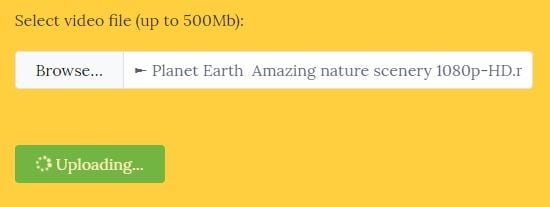
No entanto, com esse removedor de áudio online, todo o seu áudio, ruído de fundo, narração, música e som serão removidos.
Bônus
Para aqueles que querem reduzir o ruído de dispositivos móveis, eu pesquisei os melhores aplicativos para remover o ruído de fundo para iPhone e AndroidA notícia boa é que existem dispositivos, enquanto a notícia frustrante é que não encontrei um aplicativo especialmente para remover ruídos, que possua uma classificação de 4 estrelas ou mais para essa tarefa.
Na maioria das vezes, você deve verificar se o aplicativo de edição de vídeo possui a função de remoção de ruído, caso esteja editando vídeos no celular. Ou é melhor remover o ruído de fundo no seu computador Windows ou Mac. Aqui estão alguns aplicativos que você pode tentar:
- Para Android:Limpar Ruído de Vídeo
- Para iPhone:Denoise - remoção de ruído de áudio
Perguntas frequentes sobre remover ruído de fundo de áudio de vídeo
Tem algumas perguntas sobre remover o ruído de fundo do áudio do vídeo? Confira as respostas abaixo.
1. Como me livrar do ruído de fundo de um vídeo?
Para remover o ruído de fundo do vídeo é fácil se você estiver usando o editor de vídeo Wondershare Filmora, tudo que você precisa fazer é habilitar a opção de Redução de Ruído na seção de edição de áudio. E o ruído de fundo, como o vento, será removido automaticamente.
2. Posso remover o ruído de fundo de um vídeo online?
Sim, você pode. Alguns editores de vídeo online como Veed podem ser usados para remover o ruído de fundo online.
3. Como remover o ruído de fundo de um vídeo do YouTube?
Para remover o ruído de áudio de fundo de vídeos do YouTube, talvez você precise primeiro obter o vídeo e depois usar o editor de vídeo Filmora para se livrar do ruído com um clique.
Conclusão
Agora, você obteve um arquivo de áudio com ruído reduzido ou removido. Espero que você ache que não é difícil remover o ruído de fundo do vídeo com as soluções fornecidas acima. Para aqueles que desejam tornar seu áudio mais criativo, experimentem o editor de vídeo Filmora para potencializar sua imaginação hoje.



 Verificado 100% Seguro | Sem Assinatura Necessária | Sem Malware
Verificado 100% Seguro | Sem Assinatura Necessária | Sem Malware

